Wprowadzenie
Edycja plików PDF jest często wymagana, zwłaszcza gdy chodzi o dodawanie lub przemieszczanie stron. Dla użytkowników Maca zadanie to można wykonać bez problemu dzięki kilku intuicyjnym opcjom dostępnym na tej platformie. Niezależnie od tego, czy korzystasz z wbudowanych aplikacji, czy sięgasz po oprogramowanie zewnętrzne, zwiększenie liczby stron dokumentu PDF jest osiągalne przy minimalnym wysiłku. Ten przewodnik omówi różne metody, które użytkownicy Maca mogą wykorzystać do dodawania stron do plików PDF, prezentując proste procedury za pomocą narzędzi takich jak Preview, Adobe Acrobat i PDFelement.

Zrozumienie edycji PDF na Macu
Zanim przejdziemy do konkretnych strategii, ważne jest, aby zrozumieć możliwości dostępne dla edycji PDF na Macu. System operacyjny Apple zawiera potężne narzędzia natywne, takie jak Preview, zainstalowane na każdym Macu, co często eliminuje potrzebę dodatkowego oprogramowania. Preview zawiera funkcje, które pozwalają użytkownikom na przenoszenie, dodawanie lub usuwanie stron w dokumentach PDF, co czyni go preferowanym wyborem dla wielu osób. Jego bezproblemowa integracja z macOS zapewnia, że użytkownicy mogą edytować dokumenty bez skomplikowanych procesów. Wykorzystanie tych wrodzonych funkcji sprawia, że edycja PDF jest przyjazna dla użytkownika i efektywna.
Używanie Preview do dodawania stron do PDF
Otwieranie i nawigacja w Preview
Preview, natywna aplikacja Mac, oferuje uproszczone podejście do edycji PDF. Aby zacząć:
- Znajdź plik PDF, który chcesz edytować w Finderze.
- Kliknij prawym przyciskiem myszy na plik, wybierz „Otwórz w”, a następnie „Preview”.
- Plik PDF otworzy się w Preview, prezentując pasek boczny miniatur dla łatwej nawigacji między stronami.
Dodawanie pustej strony do PDF
Czasami możesz chcieć wstawić całkowicie nową stronę. Aby dodać pustą stronę:
- W Preview przejdź do menu górnego i kliknij menu „Edycja”.
- Wybierz „Wstaw pustą stronę”.
- Pusta strona zostanie dodana przed aktualnie wybraną stroną.
Importowanie stron z innego PDF
Włączanie stron z jednego PDF do innego jest również proste w Preview:
- Otwórz oba pliki PDF w oddzielnych oknach Preview.
- Przeciągnij wybraną stronę z paska bocznego jednego dokumentu do paska bocznego drugiego PDF.
- Ułóż strony w odpowiedniej kolejności, przeciągając je do pożądanego porządku.
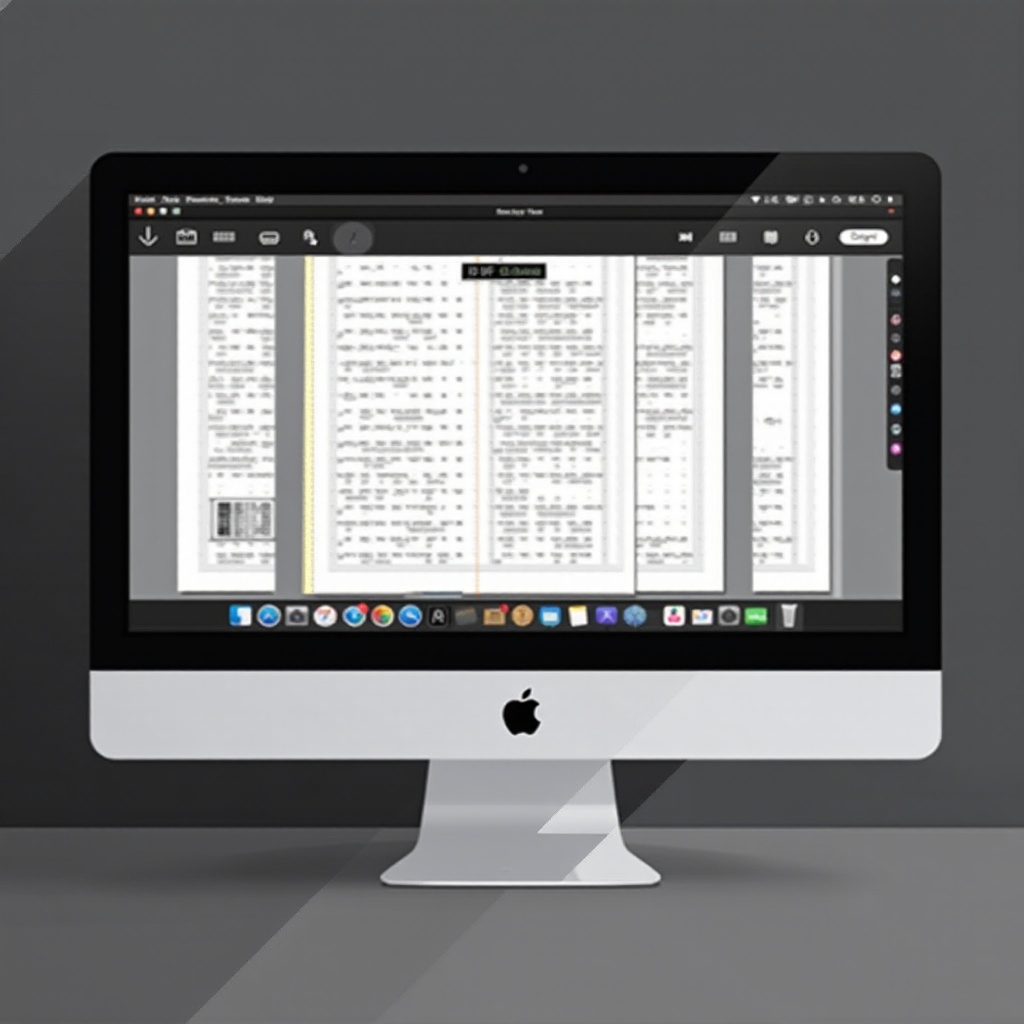
Alternatywne narzędzia PDF dla Mac
Podczas gdy Preview spełnia większość podstawowych potrzeb, narzędzia zewnętrzne oferują ulepszone funkcje dla bardziej zaawansowanych wymagań.
Adobe Acrobat: Funkcje i kroki
Jako narzędzie premium znane z kompleksowych funkcji, Adobe Acrobat oferuje kilka opcji dodawania stron:
- Uruchom swój PDF w Adobe Acrobat.
- Wybierz „Narzędzia” i przejdź do „Organizuj strony”.
- Kliknij „Wstaw”, aby dodać nowe puste strony lub strony z innego dokumentu.
- Przeorganizuj nowo wstawione strony w dokumencie według potrzeb.
PDFelement: Przyjazna użytkownikowi opcja
PDFelement służy jako przystępna alternatywa, oferując pełną gamę funkcji edycyjnych:
- Otwórz PDFelement i załaduj swój PDF.
- Przejdź do sekcji „Strona”, aby znaleźć opcję „Wstaw”.
- Wybierz, czy wstawić pustą stronę, czy zaimportować z innego pliku.
- Zmień kolejność i zapisz zaktualizowany plik PDF.
Porównanie Preview z narzędziami zewnętrznymi
Decyzja między Preview a narzędziami zewnętrznymi, takimi jak Adobe Acrobat czy PDFelement, zależy w dużej mierze od konkretnych potrzeb. Podczas gdy Preview jest doceniane za swoją prostotę i ekonomiczność, będąc darmowym z macOS, oprogramowanie zewnętrzne często oferuje dodatkowe zaawansowane funkcje. Obejmuje to ulepszone opcje bezpieczeństwa, procesy zbiorcze i szerszą gamę adnotacji edycyjnych, które są przydatne przy bardziej złożonych zadaniach profesjonalnych.
Rozwiązywanie powszechnych problemów z PDF
Edycja PDF może czasami prowadzić do wyzwań technicznych, ale zrozumienie, jak je rozwiązywać, może zapobiec zakłóceniom.
Problemy z otwieraniem PDF
Niektórzy użytkownicy mogą napotkać problemy z otwieraniem PDF. Zalecane rozwiązania obejmują:
- Upewnienie się, że czytnik PDF jest zaktualizowany do najnowszej wersji.
- Zamiana na inną aplikację jak Preview lub Adobe Reader.
- Potwierdzenie integralności pliku, aby upewnić się, że nie jest uszkodzony.
Błędy w aranżacji stron
Błędy w kolejności stron mogą zakłócić przepływ dokumentu. Można je rozwiązać poprzez:
- Sprawdzenie układu przy użyciu miniatur podglądu.
- Wykorzystanie opcji cofania, aby poprawić niedawne błędy lub zmiany.
Problemy z zapisywaniem i jakością
Utrzymanie jakości dokumentu jest kluczowe. Aby zapewnić prawidłowe praktyki zapisywania:
- Wybierz „Zapisz jako”, aby uniknąć przypadkowego nadpisania oryginalnego dokumentu.
- Wybierz odpowiednie ustawienia eksportu, aby utrzymać jakość, równoważąc pomiędzy optymalnymi ustawieniami PDF a opcjami zmniejszonego rozmiaru.
Wskazówki dotyczące efektywnego zarządzania PDF na Macu
Efektywne zarządzanie PDF może znacznie zwiększyć produktywność i zapewnić zorganizowane przetwarzanie dokumentów.
Organizowanie plików dla łatwego dostępu
Twórz dedykowane foldery na pliki PDF, kategoryzując je według kryteriów takich jak nazwy projektów, daty czy typy dokumentów dla usprawnionego dostępu.
Utrzymywanie jakości plików podczas edycji
Zawsze pracuj na kopiach oryginalnych plików, aby zabezpieczyć się przed utratą danych lub nieodwracalnymi zmianami. Upewnij się, że oprogramowanie używane do edycji zachowuje oryginalną jakość, unikając nadmiernej kompresji.
Najlepsze praktyki dla bezbłędnej edycji
Przed zakończeniem edycji przeprowadź kompleksowy przegląd pod kątem błędów, układu i spójności treści, aby zminimalizować błędy w finalnym dokumencie.

Podsumowanie
Dodawanie stron do PDF na Macu jest prostym zadaniem, gdy dysponuje się odpowiednimi narzędziami. Wykorzystanie Preview lub aplikacji zewnętrznych, takich jak Adobe Acrobat, może zoptymalizować Twoje przepływy pracy związane z edycją. Usprawnienie zadań związanych z PDF nie tylko oszczędza czas, ale także zwiększa użyteczność i prezentację dokumentów.
Najczęściej Zadawane Pytania
Jak połączyć dwa pliki PDF w jeden na Macu?
Aby połączyć pliki PDF, otwórz dokumenty w Podglądzie. Następnie przeciągnij strony jednego pliku do paska bocznego drugiego dokumentu, układając je w razie potrzeby.
Czy mogę dodać strony do PDF-a na Macu bez kupowania oprogramowania?
Tak, aplikacja Podgląd na Macu oferuje darmową, wbudowaną funkcję dodawania stron, wstawiania pustych stron i łączenia innych plików PDF bez potrzeby zakupu.
Jaki jest najlepszy darmowy program do edytowania PDF-ów na Macu?
Większość użytkowników Maca uważa, że Podgląd jest najlepszym darmowym narzędziem do edytowania PDF-ów ze względu na swoje potężne funkcje i płynną integrację z macOS, skutecznie zaspokajając potrzeby edycji od podstawowych do średniozaawansowanych.

